티스토리 뷰
목차

엑셀 설치 방법부터 무료 사용법, 정품 구매, 한도 없는 기능 활용까지 쉽게 정리했습니다. 처음 설치하는 분도 이 글 하나면 OK!
엑셀 설치, 어디서부터 시작해야 할까요?
엑셀(Excel)은 데이터 관리, 통계, 재무 분석, 프로젝트 관리까지 다양한 분야에서 활용되는 필수 프로그램입니다. 기업의 보고서 작성부터 학생의 과제, 개인 가계부까지 엑셀의 쓰임새는 무궁무진합니다. 하지만 처음 설치하려는 분들은 어떤 버전을 선택해야 할지, 무료 사용이 가능한지, 설치 절차는 어떻게 되는지 혼란스러울 수 있습니다.
이 글에서는 엑셀 설치 방법을 PC(Windows, Mac), 모바일(iPhone, Android), 웹버전까지 모두 안내합니다. 또한 무료 사용법과 유료 정품 구매, 주의사항까지 함께 제공하니 끝까지 읽어보세요.
엑셀 설치 전 확인해야 할 사항
- 운영체제: Windows 10 이상, macOS 최신 버전에서 최적 성능
- 라이선스 형태:
- Microsoft 365 (구독형, 매월 또는 매년 요금제)
- Office 2021 (일회성 구매, 영구 사용)
- Office Online (웹버전, 무료)
- 설치 목적: 개인, 비즈니스, 학생 등 용도에 따라 선택

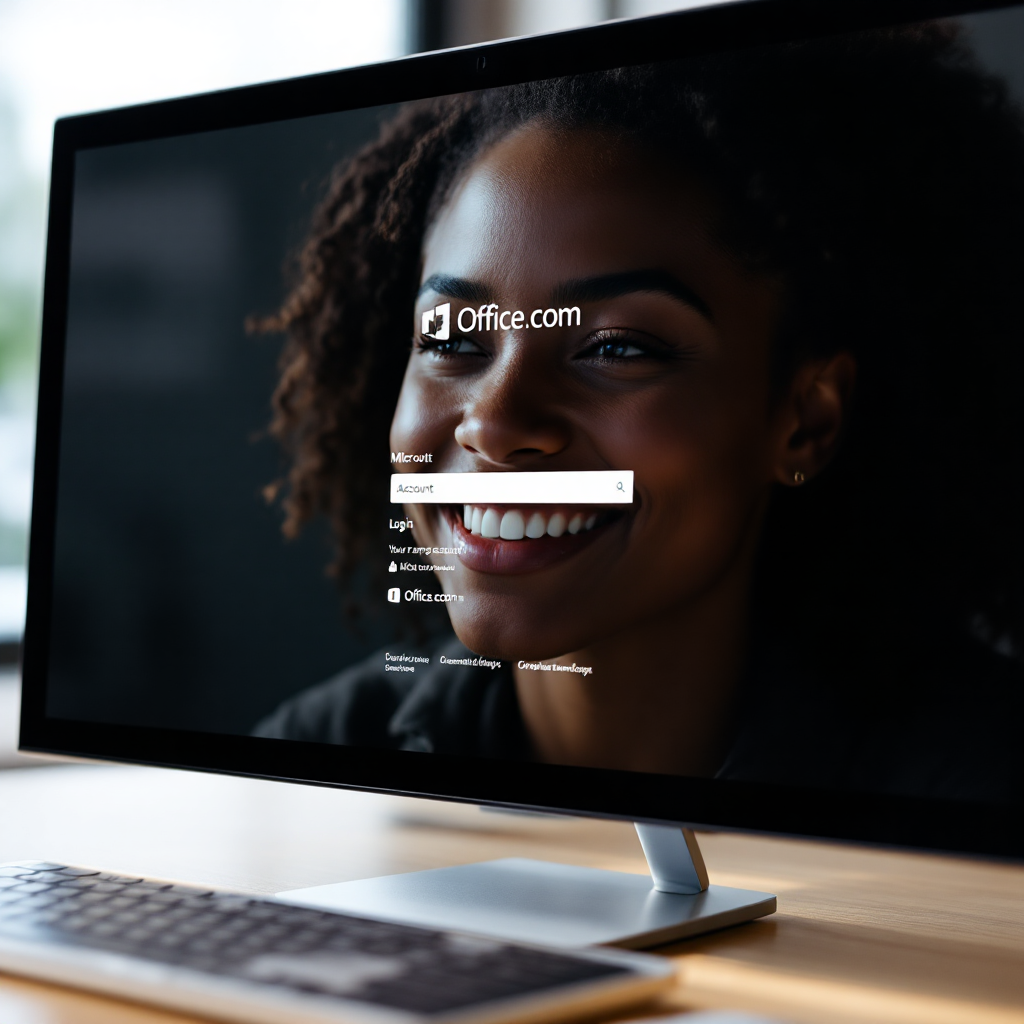
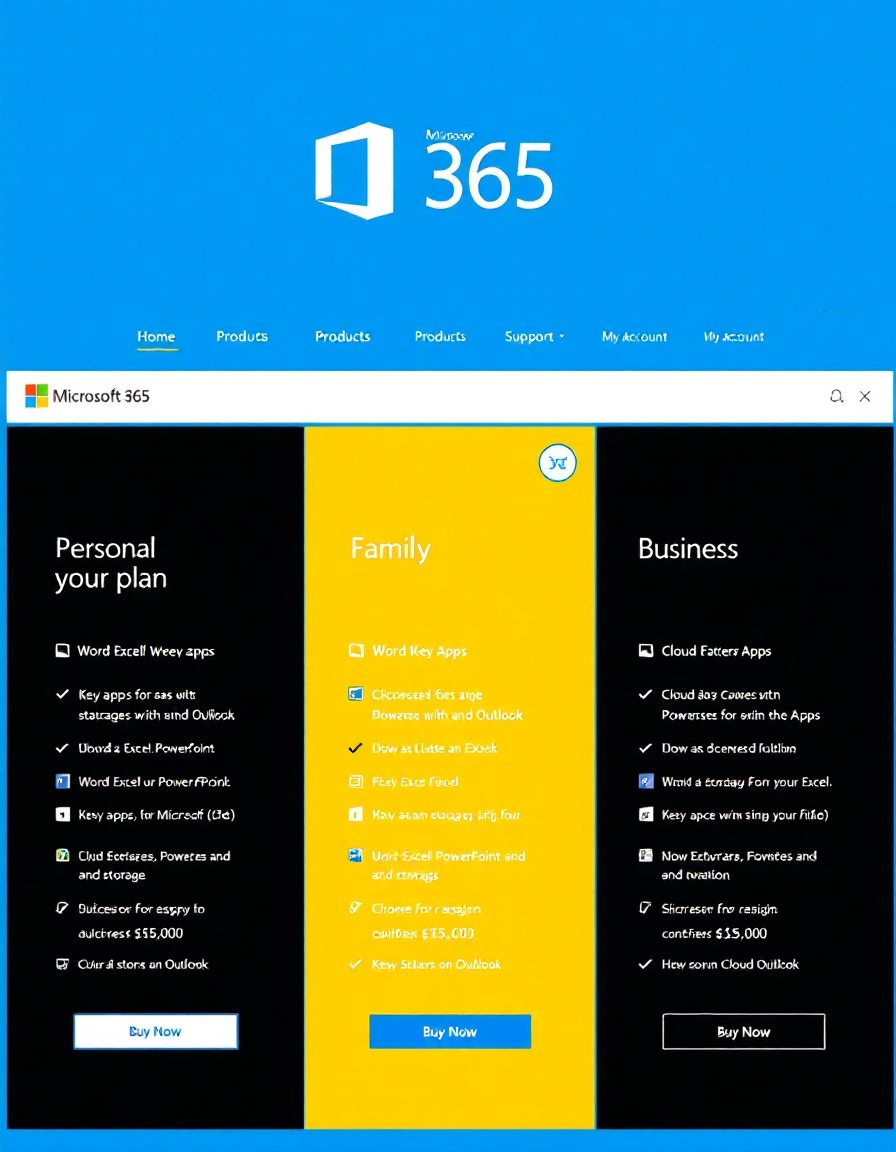
PC에서 엑셀 설치하는 방법
1. Microsoft 365 구독형 설치 방법
- 마이크로소프트 공식 사이트 방문: https://www.microsoft.com/ko-kr/microsoft-365
- 플랜 선택 및 결제: 개인, 가족, 기업용 중 선택 후 결제
- Microsoft 계정 로그인 후 설치: 로그인하면 '설치' 버튼이 활성화됨
- 설치 파일 다운로드 및 실행: 파일 실행 후 설치 완료까지 기다림
- 로그인 및 활성화: 엑셀 실행 후 계정 로그인하면 자동 인증
2. Office 2021 (영구 라이선스) 설치 방법
- 공식 사이트 또는 오프라인 매장에서 Office 2021 구매
- 제품 키 수령 후 setup.office.com에서 제품 키 등록
- 설치 파일 다운로드 및 실행
- 설치 후 제품 인증으로 완료
3. 무료 웹버전 사용 방법
- Microsoft의 office.com 접속
- 무료 Microsoft 계정 로그인
- Excel 웹버전 선택 후 사용 (일부 고급 기능 제한)


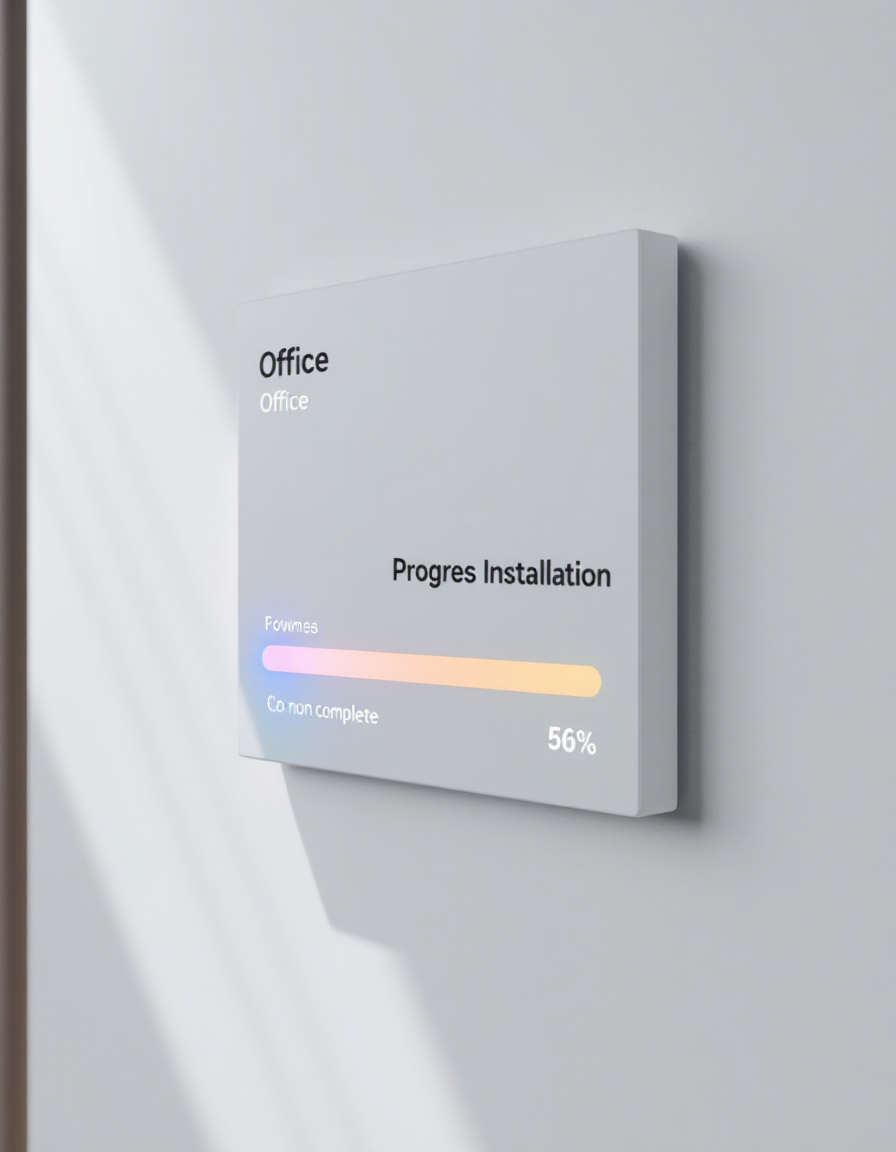
모바일에서 엑셀 설치 방법
- iPhone: App Store에서 'Microsoft Excel' 검색 후 다운로드
- Android: Google Play에서 'Microsoft Excel' 설치
- 설치 후 Microsoft 계정 로그인으로 기본 기능 무료 사용, 프리미엄 기능은 유료
엑셀 설치 후 꼭 해야 할 설정
- 최신 업데이트 설치: 기능 개선 및 보안 패치 적용
- OneDrive 연동: 클라우드에 자동 저장하여 파일 손실 방지
- 템플릿 다운로드: 업무 효율을 높여주는 다양한 템플릿 제공
엑셀 설치 시 주의사항
- 비정품 설치 시 보안 문제, 바이러스 감염, 법적 책임 발생 가능
- 공식 웹사이트 또는 공인 리셀러에서만 구매 및 다운로드
- 제품 키는 반드시 안전하게 보관
자주 묻는 질문 (FAQ)
Q1. 엑셀 무료로 설치할 수 있나요?
A. Office Online(웹버전)을 통해 무료로 사용할 수 있으며, 기본적인 기능은 충분히 제공되지만 고급 기능은 제한적입니다.
Q2. 구버전 엑셀 설치가 가능한가요?
A. Office 2019, 2016 등의 구버전은 더 이상 공식 판매가 중단되었고, 지원도 제한적입니다. 최신 버전 설치를 추천합니다.
Q3. 한 PC에서 여러 명이 엑셀을 사용할 수 있나요?
A. Microsoft 365 Family 플랜을 이용하면 최대 6명이 각각의 계정으로 사용할 수 있습니다. Office 2021은 라이선스 조건을 반드시 확인하세요.
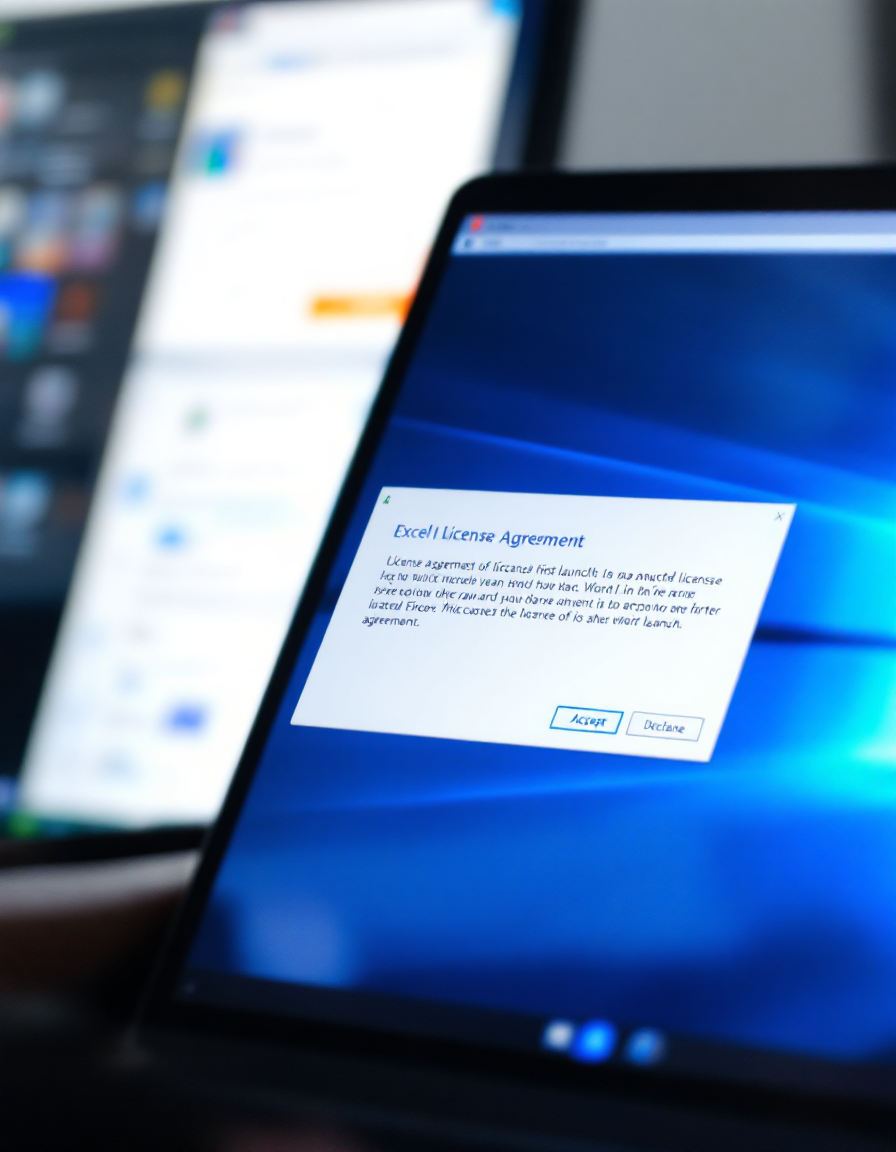


엑셀 설치 후 추천하는 활용법
- 업무용: 데이터 분석, 보고서, 재무제표 작성
- 학업용: 통계 계산, 실험 데이터 분석
- 개인용: 가계부, 일정표, 프로젝트 관리
- 템플릿 활용: 캘린더, 예산 계획표, 인사 관리 등 다양한 무료 템플릿 제공
결론
엑셀 설치는 결코 어렵지 않습니다. 자신의 사용 용도와 예산에 맞게 Microsoft 365 구독형, Office 2021 영구형, 또는 무료 웹버전 중 선택하면 됩니다. 정품 설치를 통해 보안 걱정 없이 안정적으로 사용할 수 있으며, 다양한 기능과 클라우드 연동으로 업무 및 개인 활용도를 극대화할 수 있습니다.
정품 엑셀을 설치하고, 매일의 업무와 학습에 꼭 필요한 도구로 적극 활용해보세요. 특히 엑셀을 처음 시작하는 분이라면, 마이크로소프트 공식 사이트에서 제공하는 교육 자료도 함께 활용하면 큰 도움이 됩니다.
